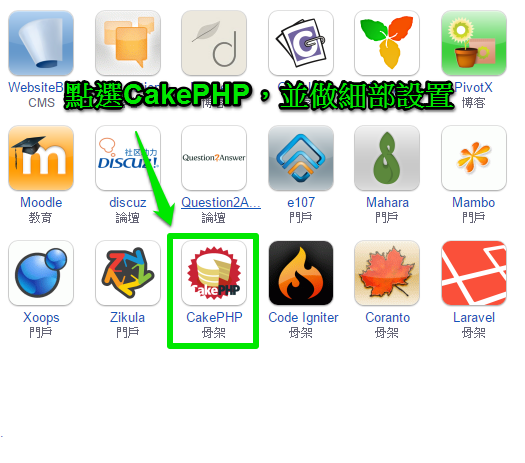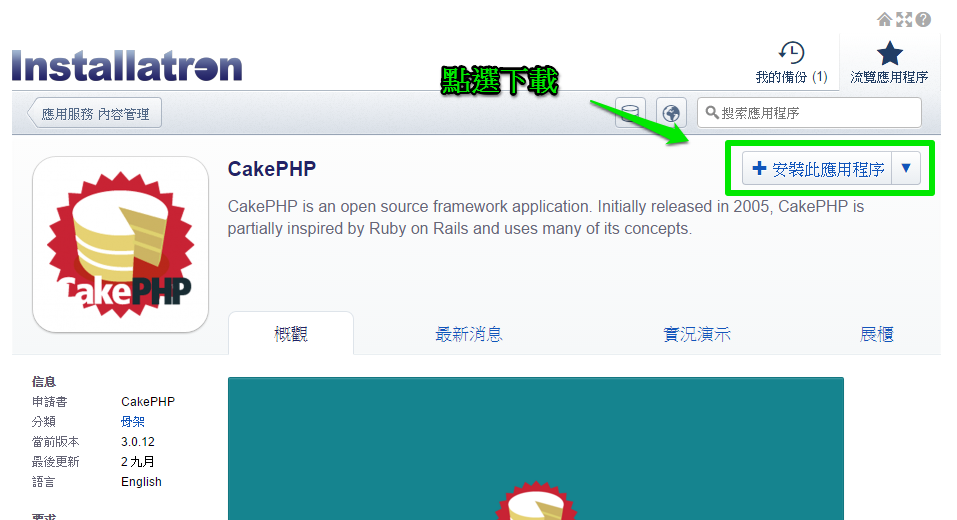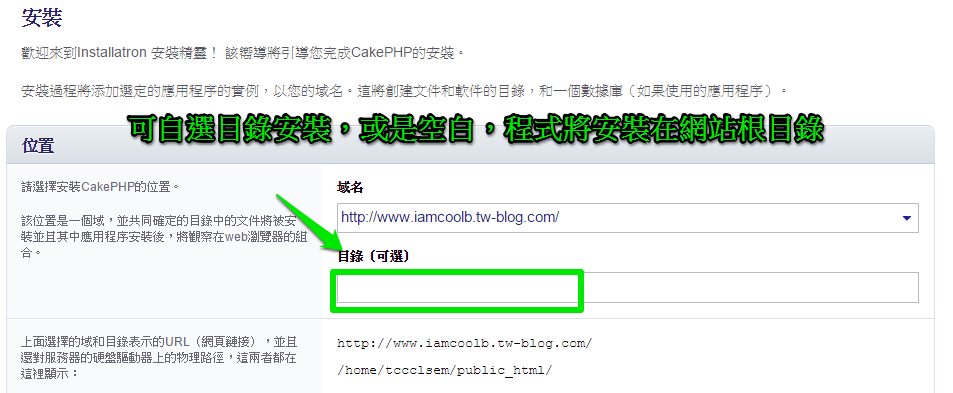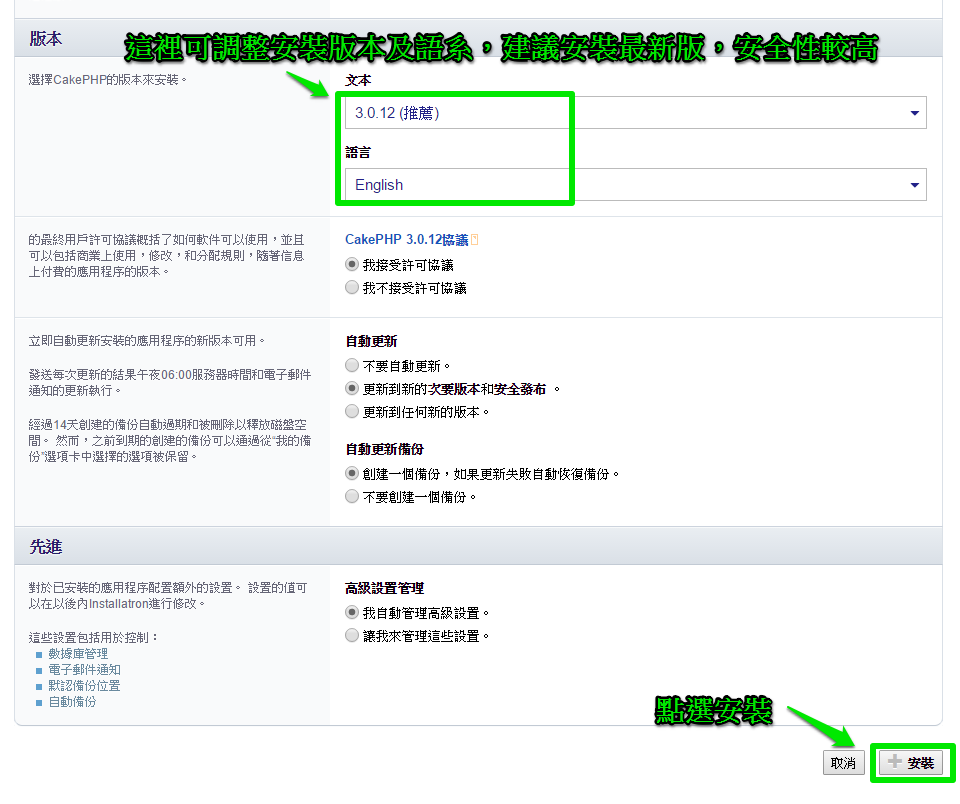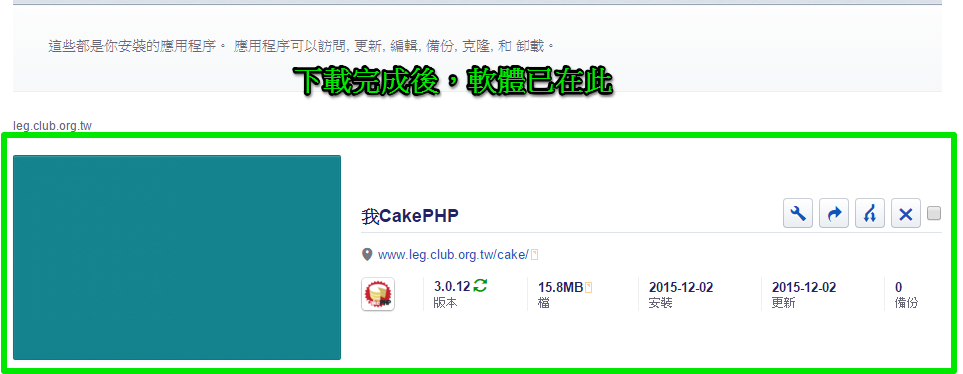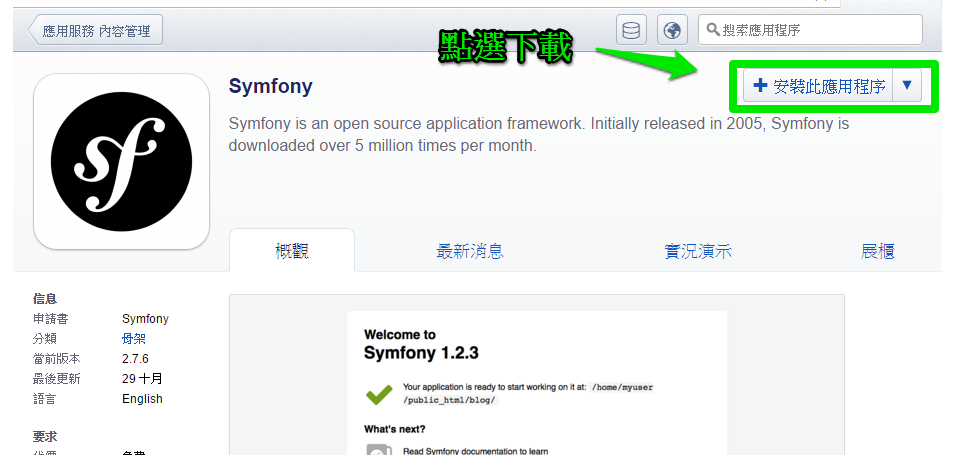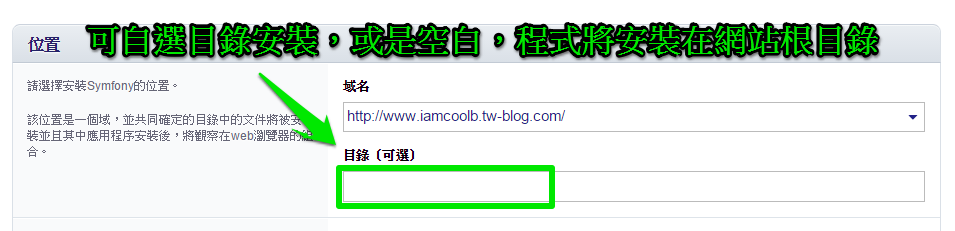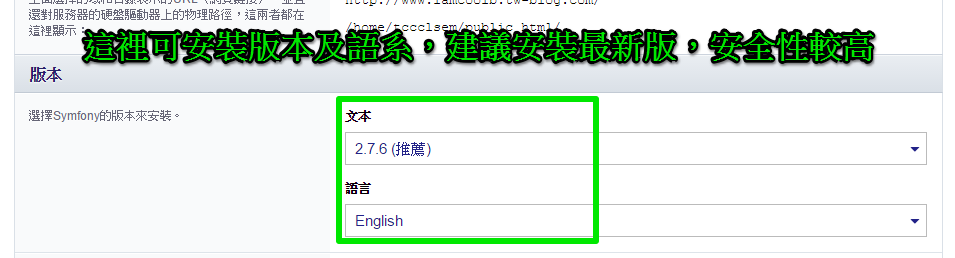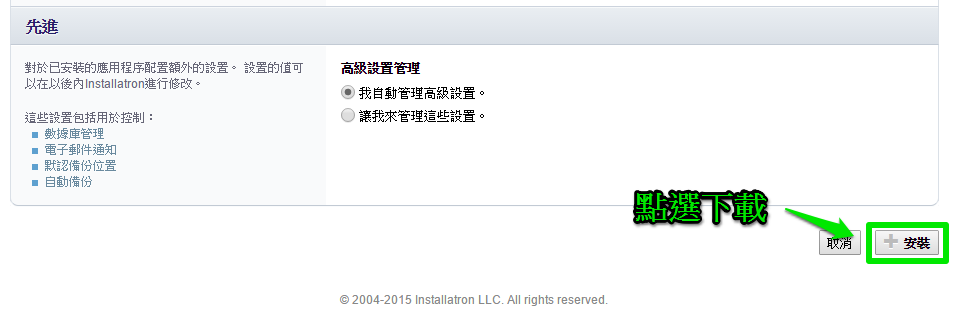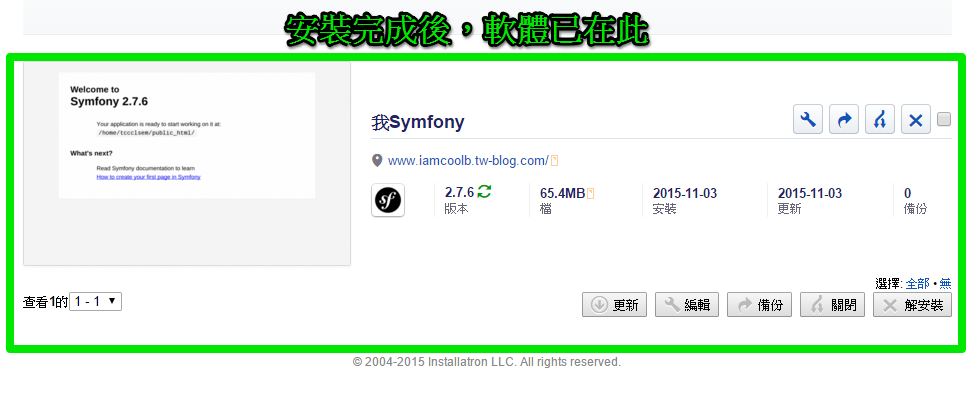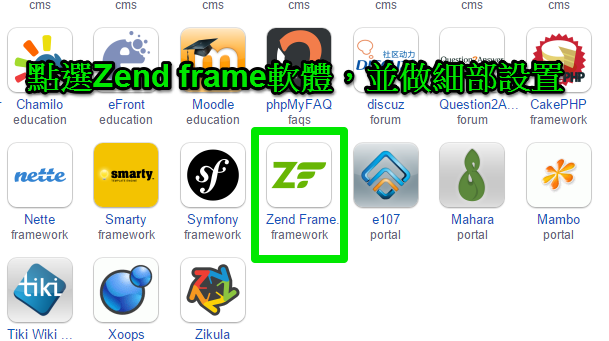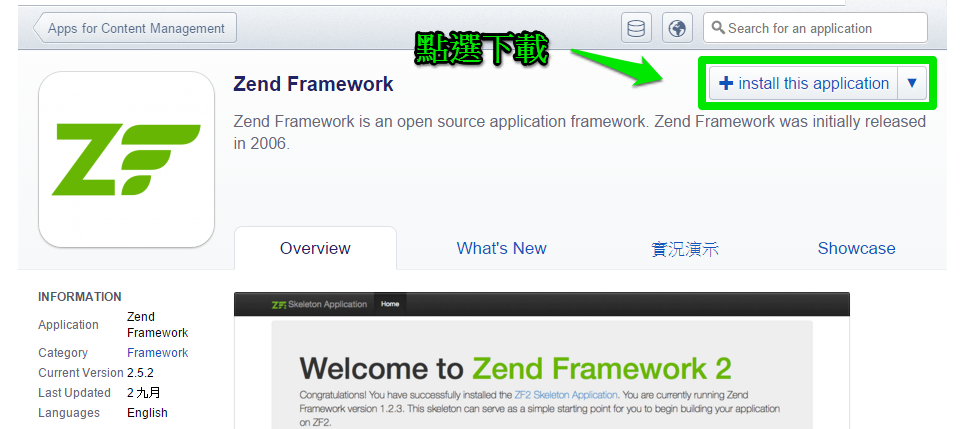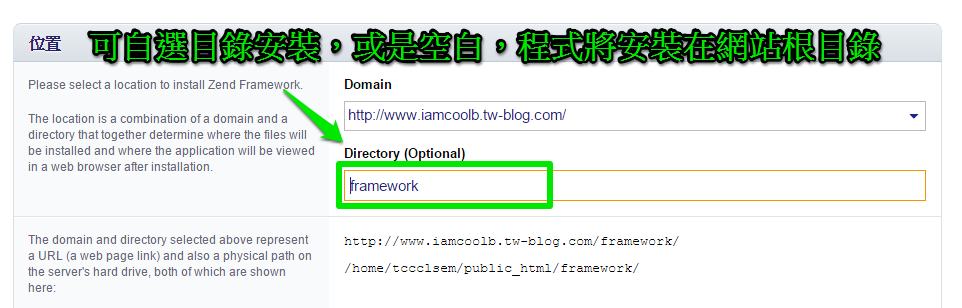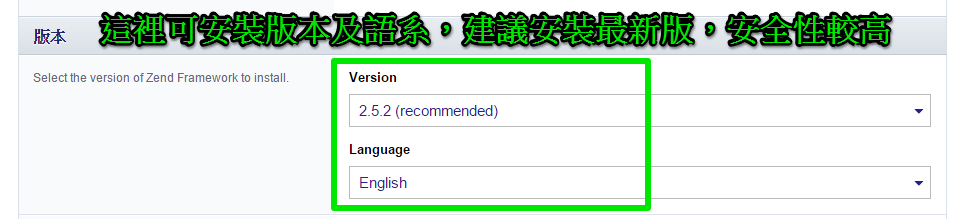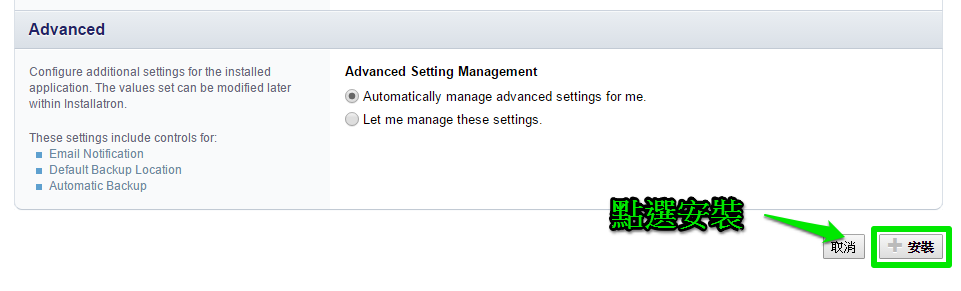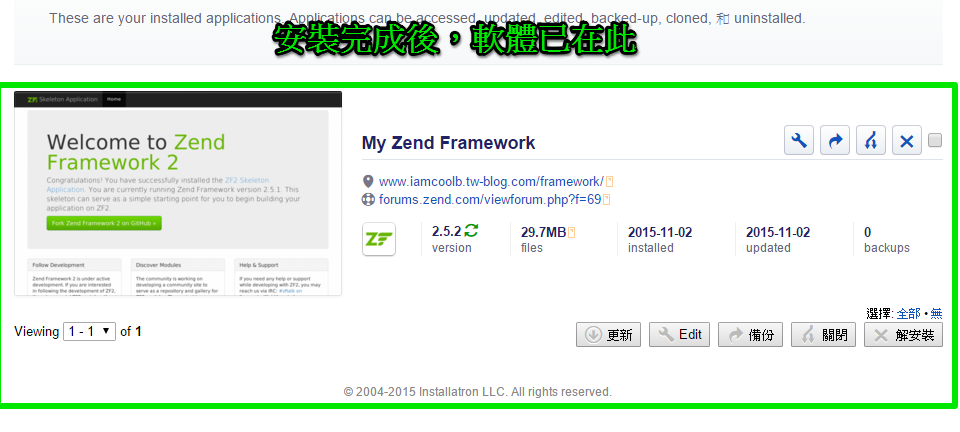系統會提示出: Can’t find any matching row in the user table,
經我們查詢後,發現原來跟 my.cnf的設定檔有關。
除錯及解決的方式:
1.今天這個錯誤訊息,如果用google去搜索,會發現很多文章的通俗解法,
都會提示是關於 mysql 底下要執行 Flush privileges; 去處理。
2.但是今天給大家一個概念,是只要卡到 whm/cpanel 控制台的話,
其優先權就不是在mysql身上,就要去追查關於whm的解法;
3.經我們翻了一些文章後發現,原來是 my.cnf 的一段語法導致的問題,
其語法是:skip-name-resolve,要將他從 my.cnf 拿掉。
4.這語法本來是為了加速mysql的讀取所設定,但有時舊的語法,
在新版的mysql上面,反而會是bugs。
5.移除該語法,並restart mysql後,就可以順利搬移了。
最後需注意的地方:
6. 另外之前搬過的帳號,還發現一個bugs,當前面搬失敗但已經從whm砍掉的帳號,
其db資料還保留在 /var/lib/mysql裡,導致搬站後,db name會被系統改掉,
所以還要手動進 linux shell去清除一次,這樣重新搬站後,才不會出現其他問題。
(本篇教學由unethost.com客服撰寫)
延伸閱讀:如何備份Cpanel後台安裝的套裝程式?
安裝上述的軟體,我們提供虛擬主機試用,七天滿意保證,
功能完整使用不受限制,歡迎點我申請。
但是有些駭客動作,確實是在合法連線中進行,這時要反過來查 access log。
今天教大家透過cpanel來下載access log
請照下列教學操作:
1.登入cpanel控制台,搜索:log,在點擊:原始存取
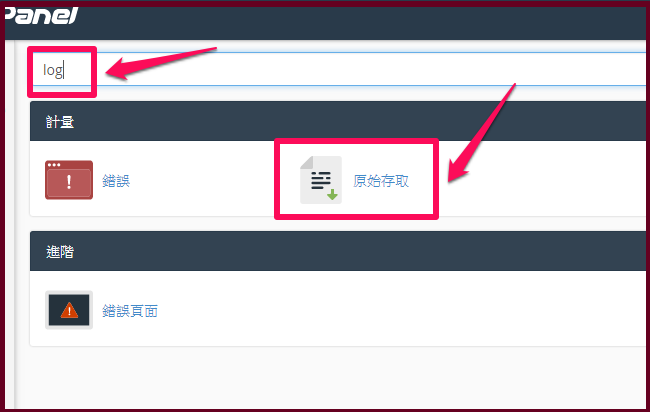
2.在”原始存取“同一頁面往下拉,會看到相關月份的access log。
(因資源問題, 系統只會保留當月及上個月份的資料。)
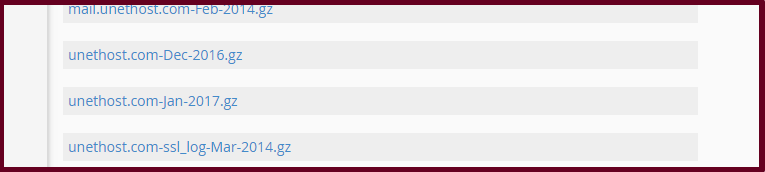
在搜索log檔時,還會看到一個”錯誤”的功能,
其實點進去就是 error log,會秀出近期300筆資料。
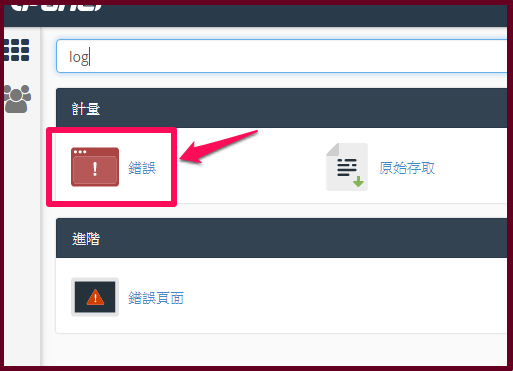
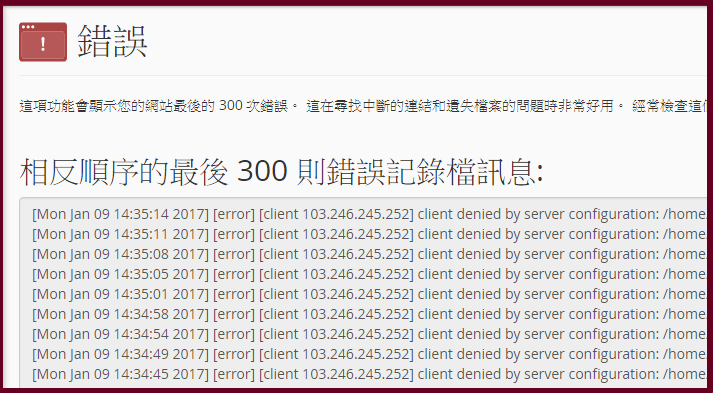
access log + error log 兩種log檔反覆查看,總是會看出不少端倪的。
(本篇教學由unethost.com客服撰寫)
延伸閱讀:如何備份Cpanel後台安裝的套裝程式?
安裝上述的軟體,我們提供虛擬主機試用,七天滿意保證,
功能完整使用不受限制,歡迎點我申請。
]]>
“免費 dns 代管介紹 (cloudflare的使用)” ,講解其dns作用。
如果今天是把網域的dns server,指向到我們的server,
但又想要增加次網域的A指向到別的主機,這時只要透過cpanel內建的功能就能解決。
開始操作:
1.登入cpanel控制台。
2.快速搜索:dns,點擊出現的”簡易區域編輯器“。
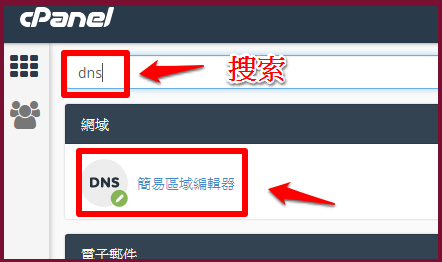
3.如下圖所示,比方要將 hello.unethost.com 對應到IP:192.168.1.1
(請注意因為權限問題,一定會要求設定自己空間綁定的網域)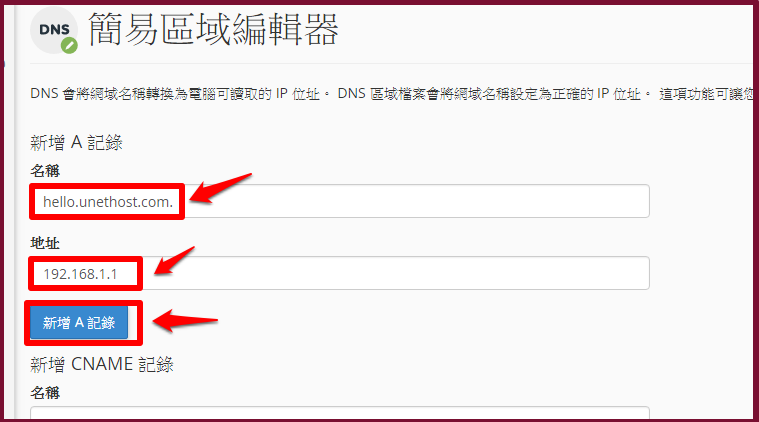
4.同一頁面往下拉,就會看到設定好的資料,或是可進行刪除。

設定完成,並等候一段時間後,在瀏覽看看是否有通。
(本篇教學由unethost.com客服撰寫)
延伸閱讀:如何備份Cpanel後台安裝的套裝程式?
安裝上述的軟體,我們提供虛擬主機試用,七天滿意保證,
功能完整使用不受限制,歡迎點我申請。
我們記得在之前,可以透過cpanel的檔案管理功能,
去編輯htaccess檔案,但是這次在修改時,竟發生無法看到檔案去編輯的問題,
經我們仔細確認後,發現原來有個細部設定需要打開。
每個空間帳號,都需要額外設定一次。
1.請先登入cpanel > 檔案管理員 功能。
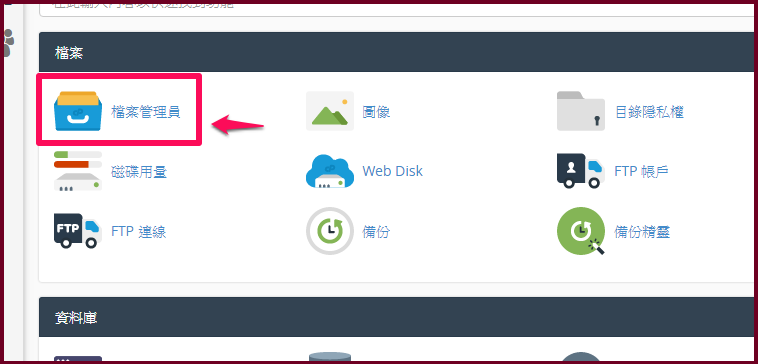
2. 直接看到右上角,有一個設定,在點進去。
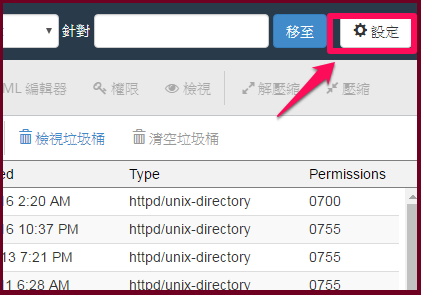
3.將”顯示隱藏檔案“打勾後,在save存檔。
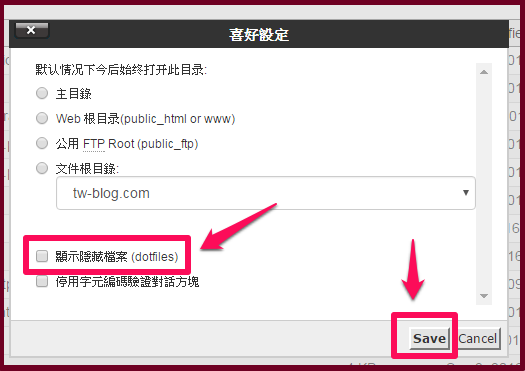
4.接著就能看到public_html底下的.htaccess檔案,並編輯之。

原來現在cpanel的設定,是會隱藏部份檔案,
所以就得要手動去開啟。
(本篇教學由unethost.com客服撰寫)
延伸閱讀:如何備份Cpanel後台安裝的套裝程式?
安裝上述的軟體,我們提供虛擬主機試用,七天滿意保證,
功能完整使用不受限制,歡迎點我申請。
以設定資料夾保護功能,但其語法不容易記住
若是用操作cpanel來產生加密,則是相當輕鬆。
請看我們下列的教學操作:
1.請先登入cpanel控制台
2.搜索:目錄隱私權
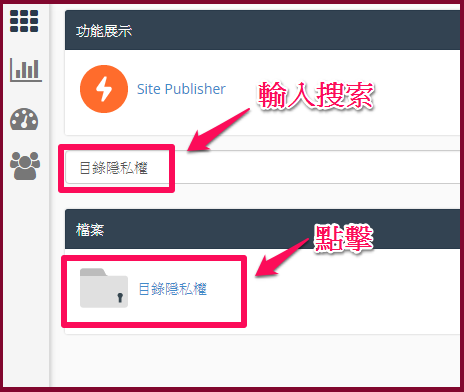
3.點擊名稱會加密整個/public_html資料夾,
點擊public_html前面的icon圖片,可以在設置子目錄。
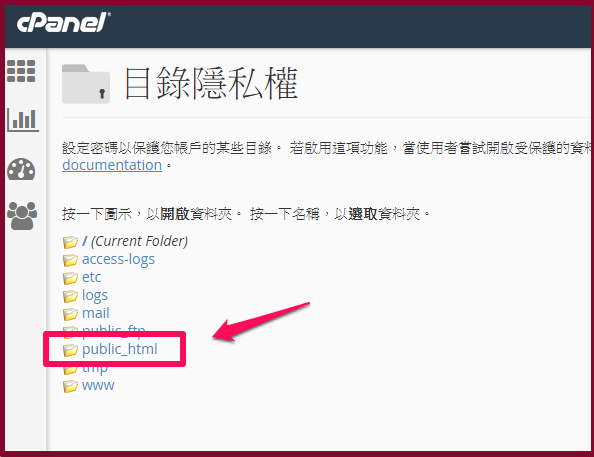
4.請照下列範例操作
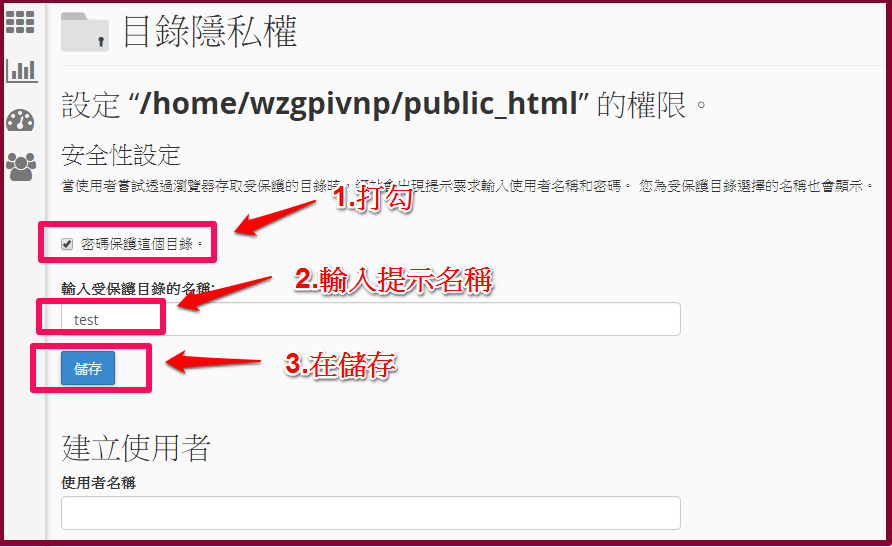
5.延伸同上一個頁面裡,請照下列範例操作
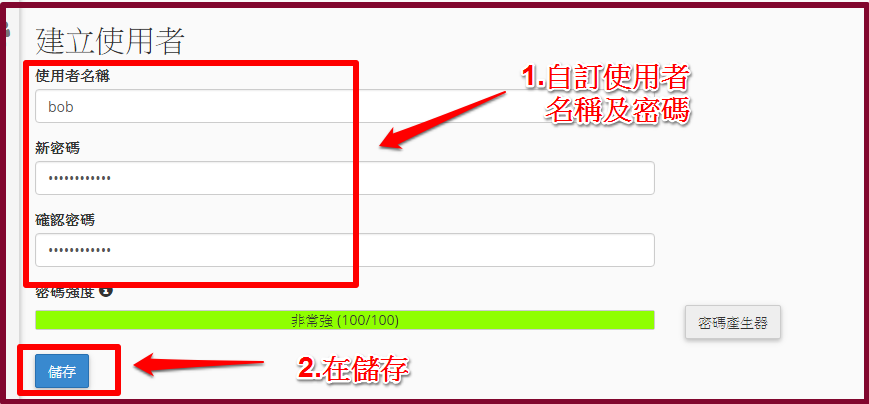
6.完成設定後,使用瀏覽器打開路逕,果然被加密了。
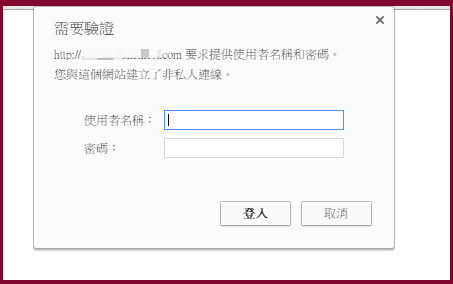
這個加密功能是相當實惠的,
比方說公司內部資料,或是個人私密網站,
都可以考慮使用這功能。
(本篇教學由unethost.com客服撰寫)
延伸閱讀:如何備份Cpanel後台安裝的套裝程式?
安裝上述的軟體,我們提供虛擬主機試用,七天滿意保證,
功能完整使用不受限制,歡迎點我申請。
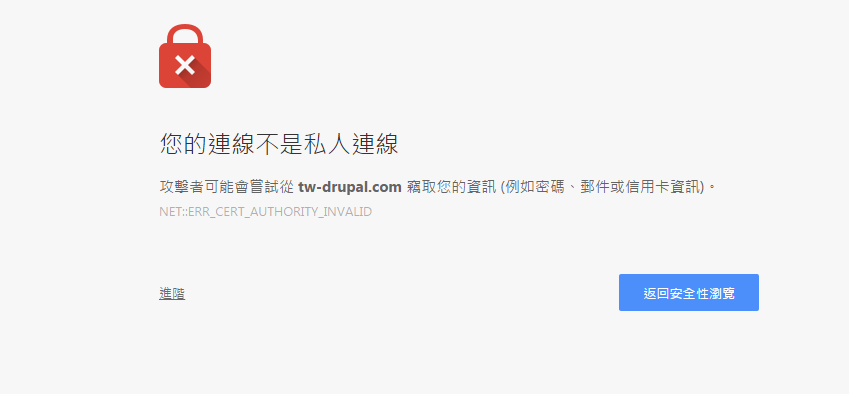
本次教學,是透過cpanel設置網域的ssl,讓網址可以使用https,
但這是自己對自己發送憑證的方式,因為沒有支付額外的授權金,
所以瀏覽器會彈出如上圖的警告訊息。(最後結論有安全性概念)
源由:
最近有網站站長反應,說他們網站開發的套件,
需要讓網址變成 https,這樣該套件才能順利使用!!
因為有使用cpanel,我們就直接用cpanel內建的ssl功能,
來設定ssl並測試該功能,確定無誤後在買正式憑證。
如何操作? (請先登入cpanel控制台)
1. 點擊: SSL/TLS
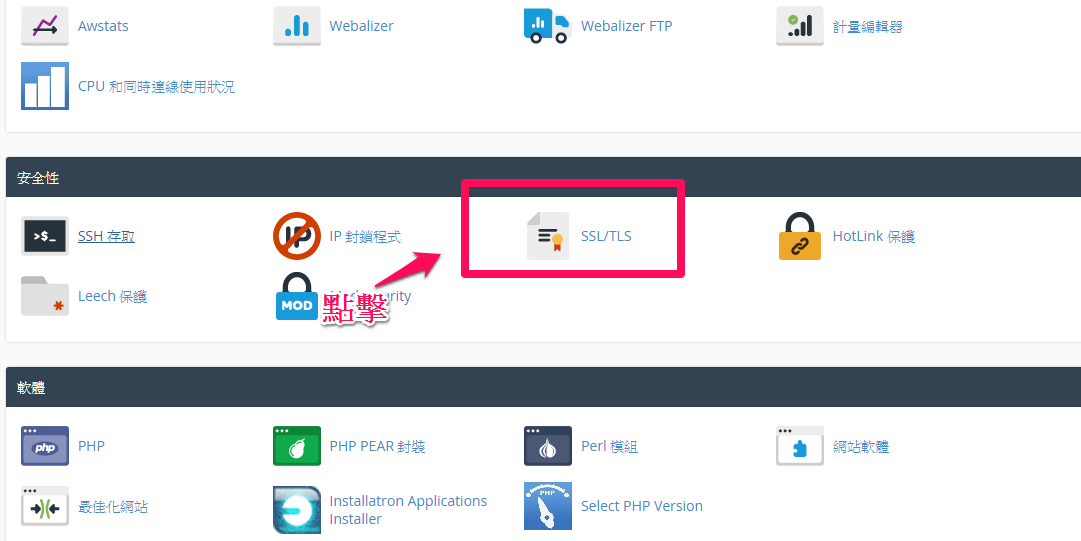
2. 私密金鑰
2a.點擊: 私密金鑰(金鑰)
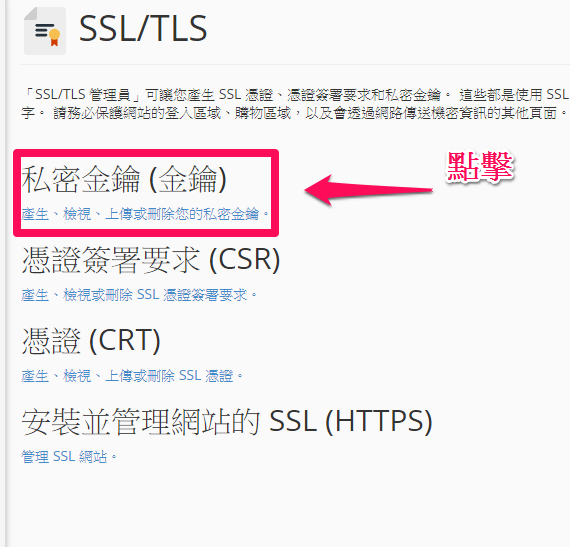
2a. 私密金鑰的細部設定,填寫後再點下產生
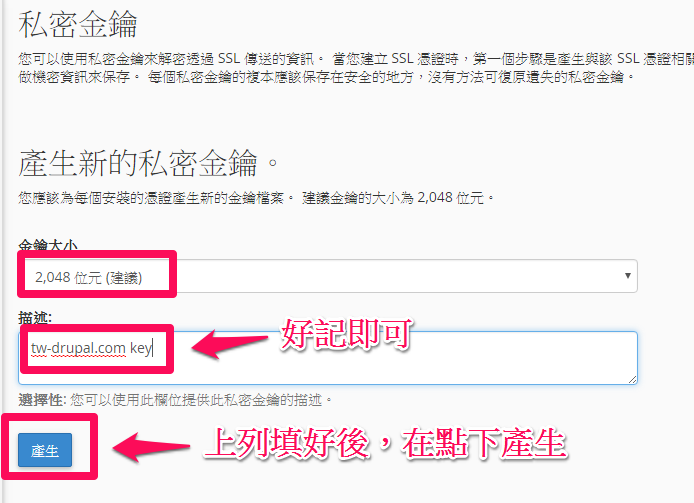
2c. 產生完成
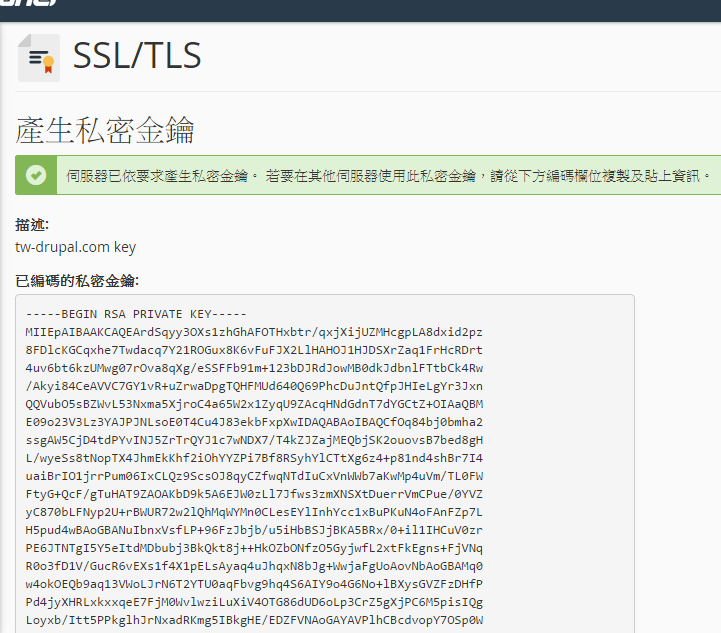
3. 憑證 (CRT)
3a. 點擊:憑證(CRT)
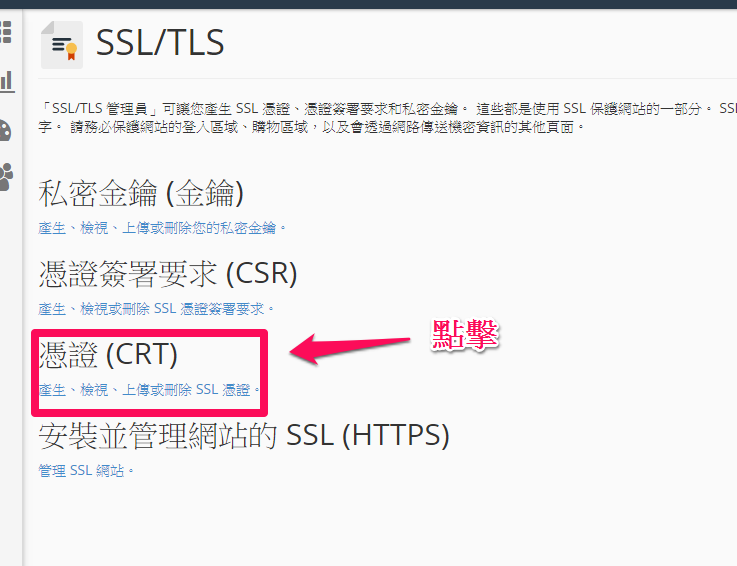
3b. CRT的細部設定
3b1. 初始的頁面往下拉,才會看到”產生新憑證”
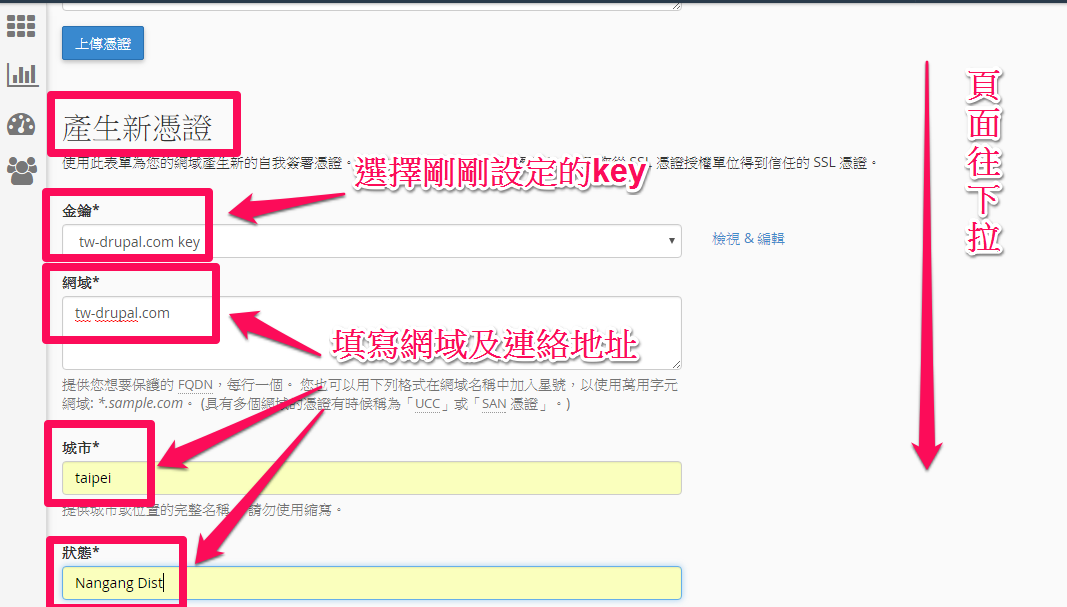
3b2. 請照下圖填寫資料
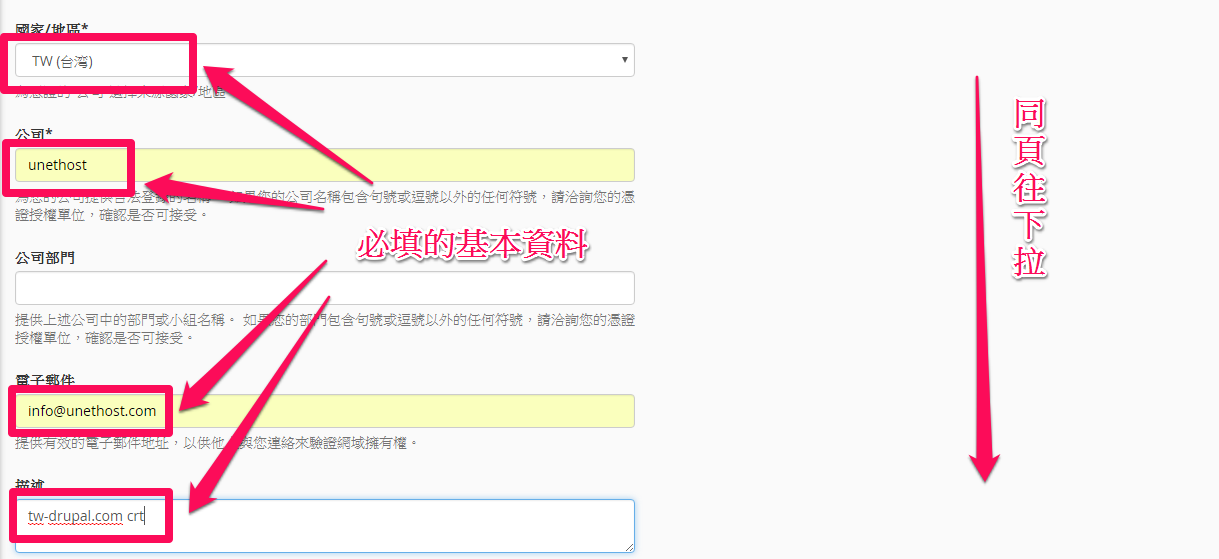
3b3. 確定填寫完成後,在點下產生
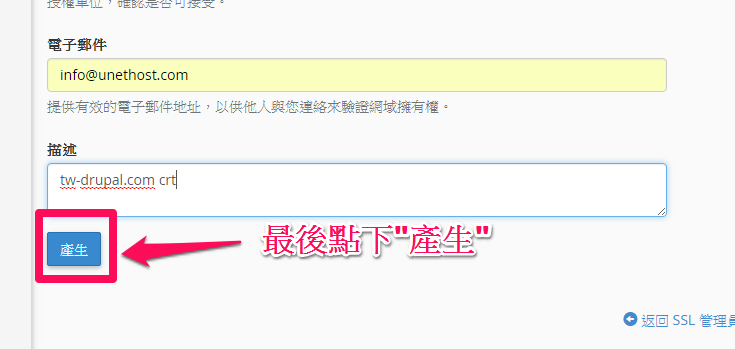
3c. 產生完成
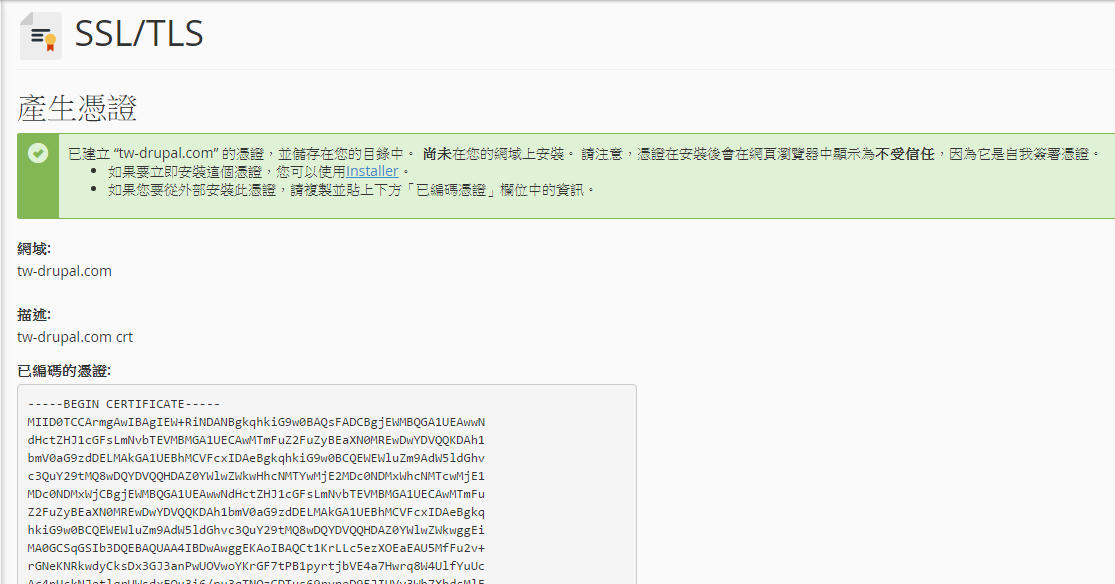
4. 安裝並管理網站的 SSL (HTTPS)
4a. 點擊:安裝並管理網站的 SSL (HTTPS)
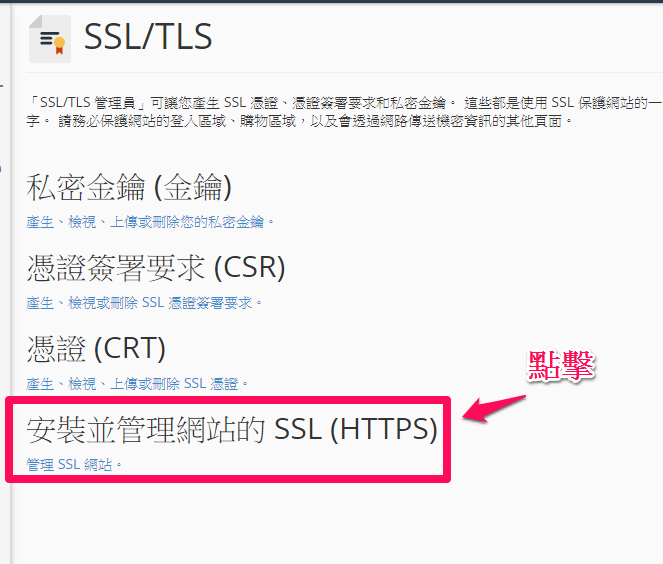
4b.
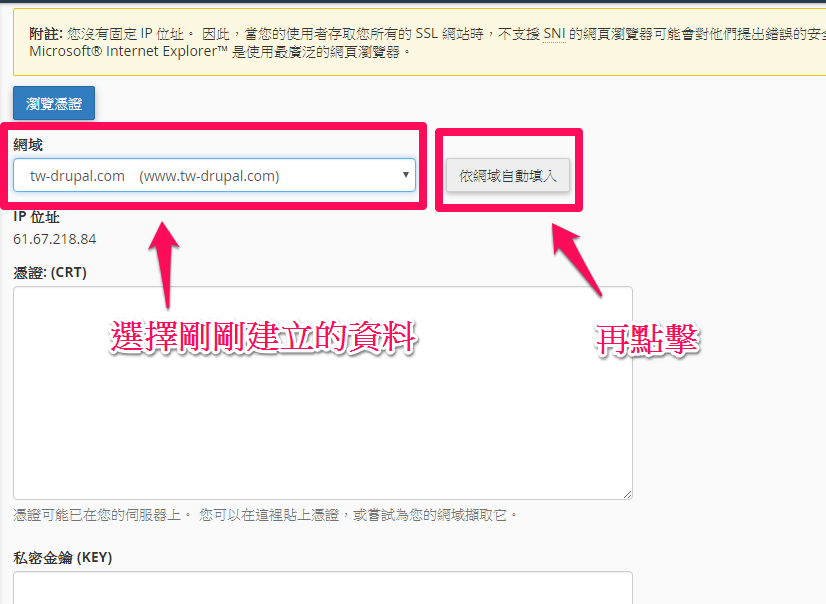
4c. 確定 CRT 及 KEY 的資料自動填入
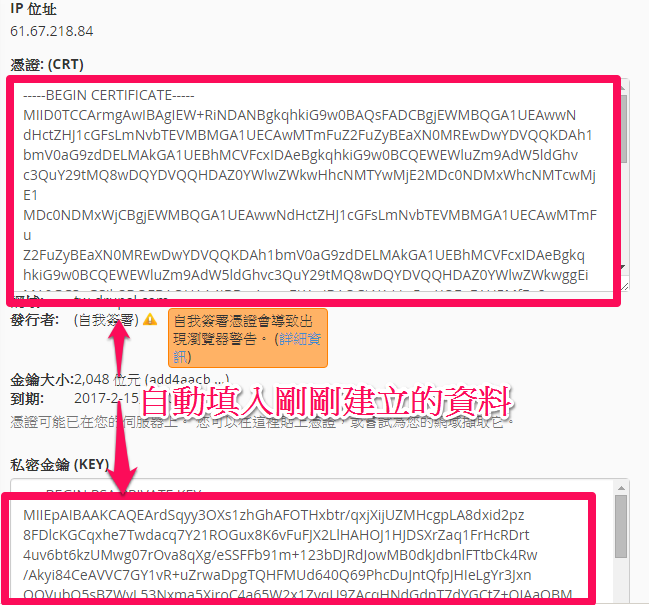
4d. 最後拉到最下面,點擊:安裝憑證
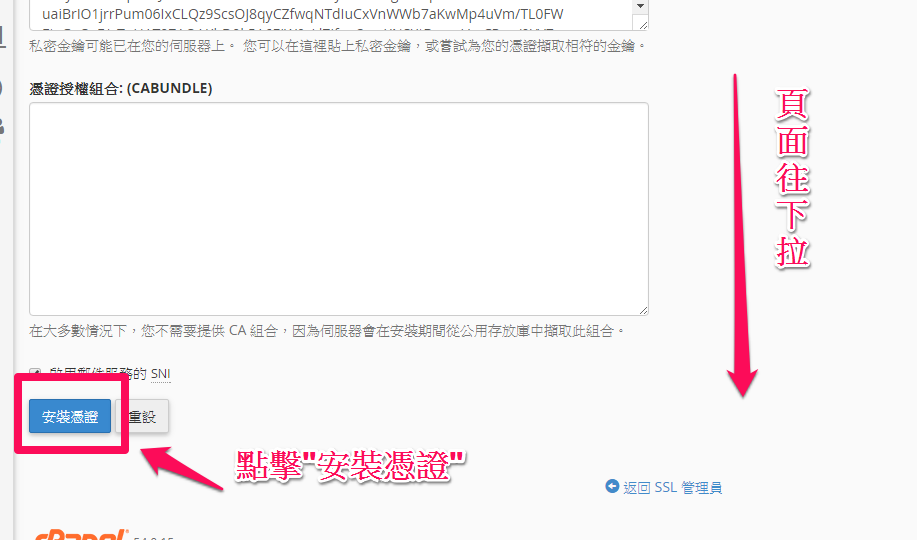
4e. 成功設定
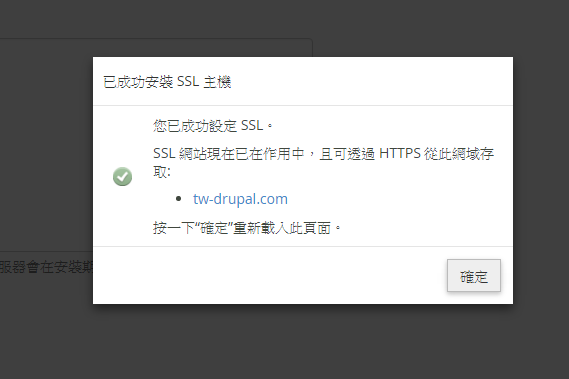
5. 透過瀏覽器,開啟 https://tw-drupal.com
5a. chrome會出現警告訊息,直接點選進階
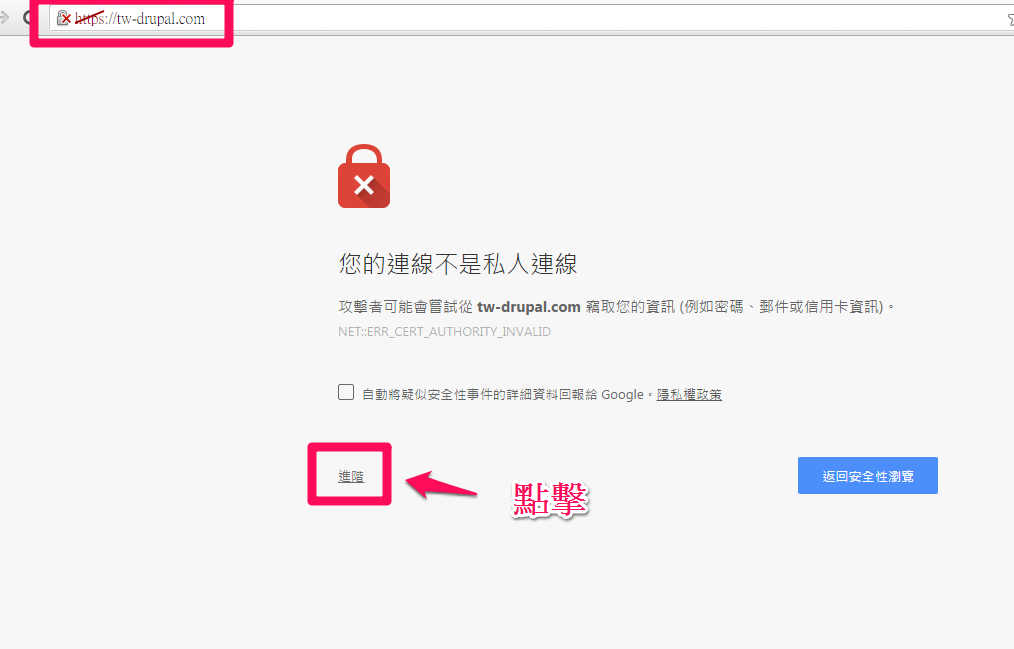
5b. 點擊:繼續前往……
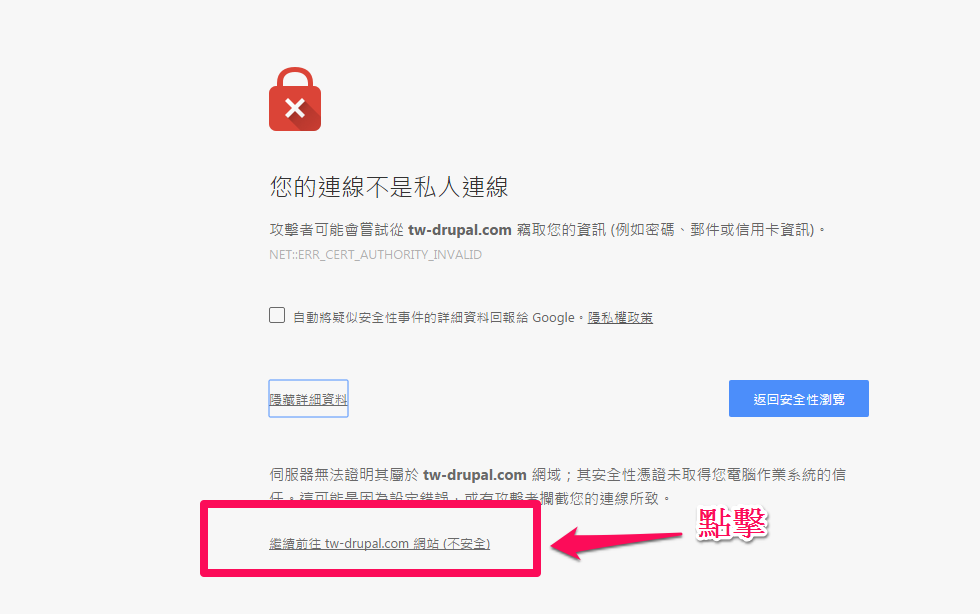
6. 確定瀏覽器可以看到網站內容,網址也是https開頭
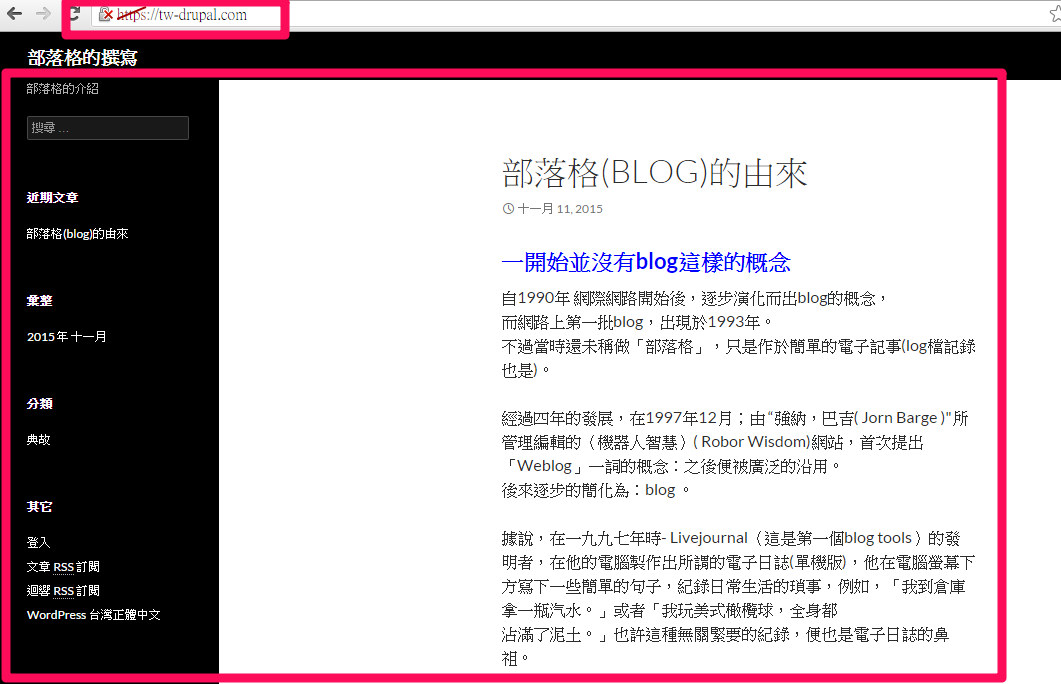
最後大家或許會發現幾個狀況,我們這邊一一解說:
為什麼瀏覽器會跳出安全性畫面(干擾畫面)?
1. 如果沒有額外購買外部授權的ssl憑證,
任何一種瀏覽器,都會在一開始就跳出安全性訊息,
但這並不代表ssl沒有作用。
2. 簡單說出現干擾訊息,這個就是瀏覽器的獲利模式,
就跟付費買不要出現廣告的網站一樣。
什麼情況下要安裝ssl及購買憑證?
3. 如果是單純測試ssl,或是自己的私密連線,
只要這樣設定,就會有ssl連線加密的效果(就像登入cpanel,都會強制使用ssl)。
4. 如果是需要對外公開的網站,就要考慮購買正式憑證,
正式憑證也是一年一約,跟租網域很像。
而憑證公司會額外付費給瀏覽器商,才不會讓訪客的瀏覽器被干擾到。
(請參考我們的報價,含設定)
5. 然後無論有沒有設定https,原先的 http都可以維持正常連線,
因為 http 和 https 是走不同port,互相不會影響。
ssl 的優點為何呢?
6.其實就是預防傳輸中的側錄,比方說我們連到網站之間,會經過很多不同的server,路由器或是switch,任一設備被破解,都可能被取得傳輸中的資料,ssl就是負責加密傳輸的,側錄取得的資料就只是一堆編碼後的亂碼。
ssl 的最常見的網站應用?
7.最多應用就是像網路購物的線上刷卡,當透過瀏覽器填寫好信用卡資料後,資料會傳送到金流端的主機裡驗證,這邊的加密最為廣泛。
SSL並非萬靈丹:
8.如果是自己的使用電腦被駭(或是資料庫),而導致資料被側錄,ssl的幫助性就不大了。
延伸閱讀:如何更新cpanel過期的ssl憑證?
(本篇教學由unethost.com客服撰寫)
延伸閱讀:如何備份Cpanel後台安裝的套裝程式?
安裝上述的軟體,我們提供虛擬主機試用,七天滿意保證,
功能完整使用不受限制,歡迎點我申請。
]]>
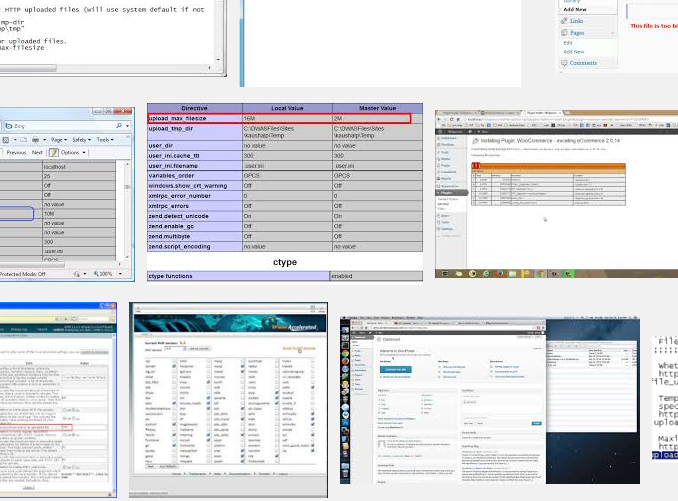
upload_max_filesize 主要是用來控制,
應用程式上傳檔案至主機的參數。
什麼情況下需要調整呢?
當操作php套裝程式時,有時會因為檔案太大,超過上傳限制,
而導致無法上傳成功,這時就要修改到 upload_max_filesize 參數。
如何修改 upload_max_filesize?
如果是一般的主機,
只要修改 php.ini 裡的參數: upload_max_filesize
無限空間虛擬主機又該如何修改?
1. 請先這篇教學,登入cpanel控制台後。
2. 在參考這篇教學,操作php切換功能。
3. 如下圖 switch To PHP settings (就是自訂 php.ini)
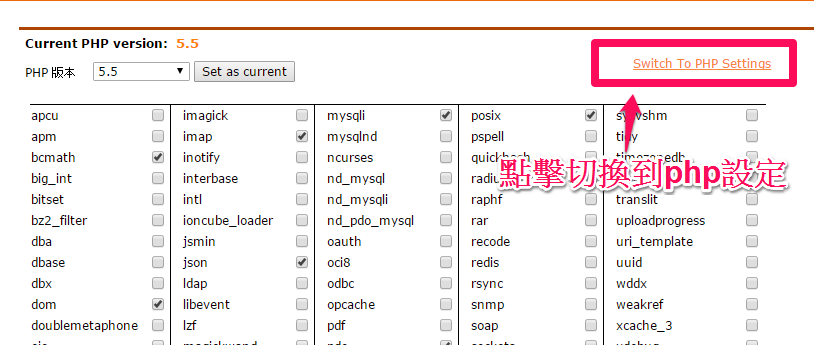
4. 找到 upload_max_filesize 在 2M 的地方點下去,就可以調整加大,
調整完後,需要保存進行存檔。
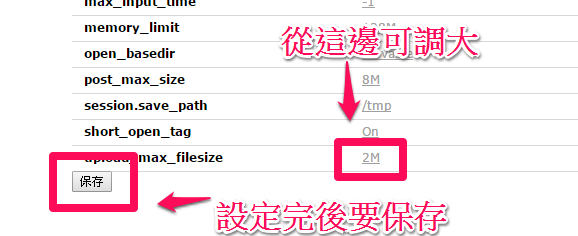
5. 如果要確認有沒有正確生效,可以參考這一篇 php info 查驗。
照著上列的步驟操作後,如果還是有異常的狀況,
也可以透過服務單,通知我們進行協助。
(本篇教學由unethost.com客服撰寫)
我們提供虛擬主機試用,七天滿意保證,
功能完整使用不受限制,歡迎點我申請。
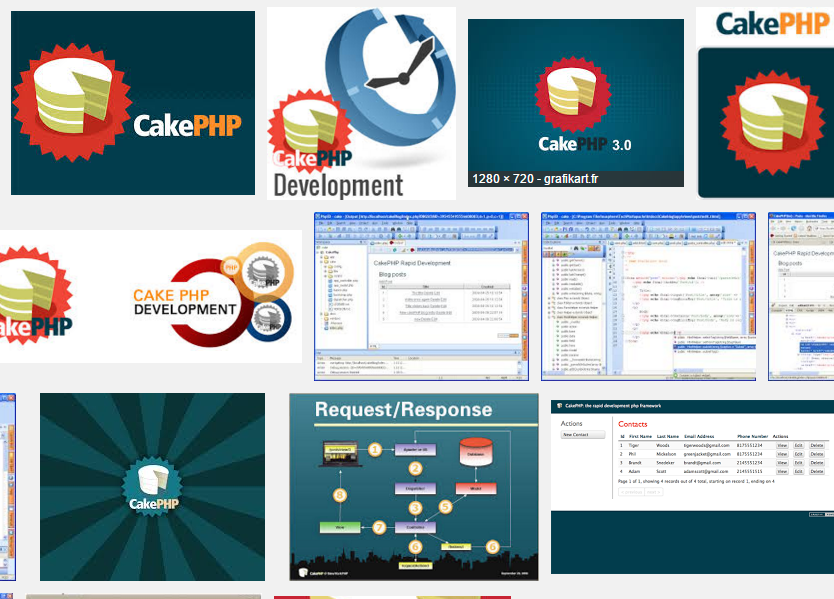
特色介紹:
Cake php 是一套架構於php的framework,其特色是:
A.支援MVC.
b.適合於Ruby on Rails的開發。
安裝介紹:
一般而言,安裝 Cake php 有著下列的步驟(需先確定已經安裝好WEB SERVER + PHP + MYSQL 等套件):
- 上官網下載 Cake php 套裝程式。
- 將程式解開壓縮檔(或是丟到主機後在解開)。
- 透過 ftp 上傳套裝程式。
- 設定資料庫(db name , db user , db password)。
- 開啟瀏覽器,並開始run install。
- install 還有幾個步驟設定,包含資料庫連結,及 Cake php 管理員設定。
- 順利安裝完成(或是發生錯誤,就需要在進行安裝上的除錯)
CakePHP安裝教學
有時安裝新版本的套裝程式或是插件,可能無法相容於舊版的php,如果安裝好之後,預設的瀏覽,就有出現錯誤訊息的話,建議使用我們另一個cpanel-切換php的功能,調升到高一點的版本,大約就可解決。 或是可以透過服務單通知我們協助。
(本篇教學由unethost.com客服人員-Leo完成)
延伸閱讀:如何備份Cpanel後台安裝的套裝程式?
安裝上述的軟體,我們提供虛擬主機試用,七天滿意保證,
功能完整使用不受限制,歡迎點我申請。
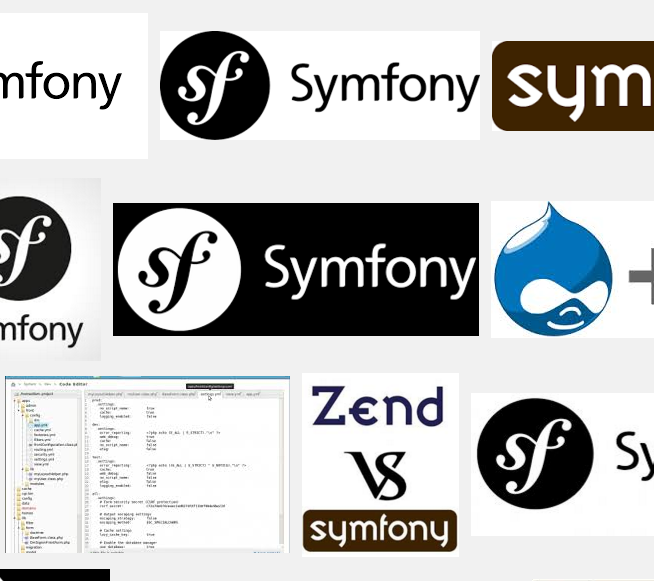
一般而言,安裝 Symfony 有著下列的步驟(需先確定已經安裝好web server + php + mysql 等套件):
- 上官網下載 Symfony 套裝程式。
- 將程式解開壓縮檔(或是丟到主機後在解開)。
- 透過 ftp 上傳套裝程式。
- 設定資料庫(db name , db user , db password)。
- 開啟瀏覽器,並開始run install。
- install 還有幾個步驟設定,包含資料庫連結,及 Symfony 管理員設定。
- 順利安裝完成(或是發生錯誤,就需要在進行安裝上的除錯)
Symfony安裝教學
有時安裝新版本的套裝程式或是插件,可能無法相容於舊版的php,如果安裝好之後,預設的瀏覽,就有出現錯誤訊息的話,建議使用我們另一個cpanel-切換php的功能,調升到高一點的版本,大約就可解決。 或是可以透過服務單通知我們協助。
(本篇教學由unethost.com客服人員-Leo完成)
延伸閱讀:如何備份Cpanel後台安裝的套裝程式?
]]>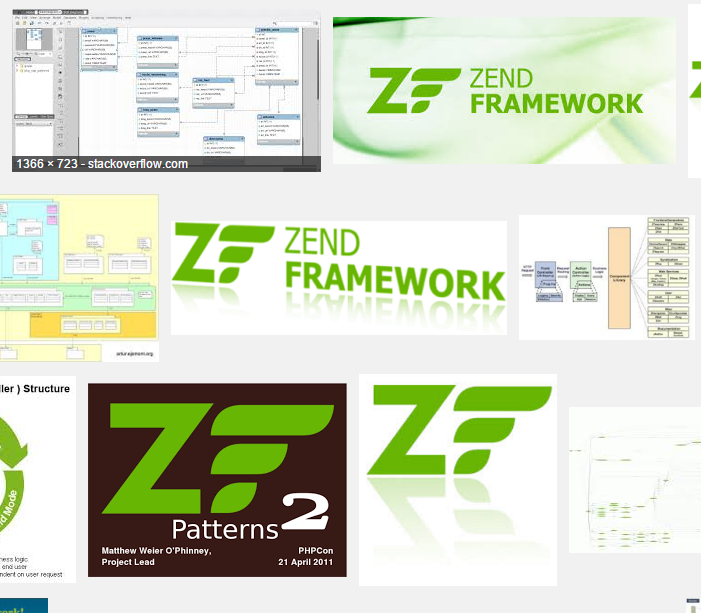
一般而言,安裝 Zend frame 有著下列的步驟(需先確定已經安裝好web server + php + mysql 等套件):
- 上官網下載 Zend frame 套裝程式。
- 將程式解開壓縮檔(或是丟到主機後在解開)。
- 透過 ftp 上傳套裝程式。
- 設定資料庫(db name , db user , db password)。
- 開啟瀏覽器,並開始run install。
- install 還有幾個步驟設定,包含資料庫連結,及 Zend frame 管理員設定。
- 順利安裝完成(或是發生錯誤,就需要在進行安裝上的除錯)
Zend frame安裝教學
有時安裝新版本的套裝程式或是插件,可能無法相容於舊版的php,如果安裝好之後,預設的瀏覽,就有出現錯誤訊息的話,建議使用我們另一個cpanel-切換php的功能,調升到高一點的版本,大約就可解決。 或是可以透過服務單通知我們協助。
(本篇教學由unethost.com客服人員-Leo完成)
延伸閱讀:如何備份Cpanel後台安裝的套裝程式?
安裝上述的軟體,我們提供虛擬主機試用,七天滿意保證,
功能完整使用不受限制,歡迎點我申請。